在局域網使用電腦是很常見的行為,特別是對於辦公用戶來說。近日有用戶表示Win10系統9926預覽版無法正常方法局域網,導致局域網內的資源共享被阻斷。
在此前Win10預覽版9879甚至更早的幾個版本中,訪問未設密碼的局域網共享文件夾都一路暢通,但自從安裝或者升級到Win10預覽版9926之後,卻無法正常訪問局域網。
如果你通過Windows資源管理器訪問一個局域網地址,例如“\\192.168.1.121”,會返回一個錯誤提示,通知用戶無權限訪問服務器,相信此時大部分用戶會選擇折騰組策略,網絡共享中心甚至注冊表,查看究竟哪裡出現問題,但實際並不需如此大費周章。
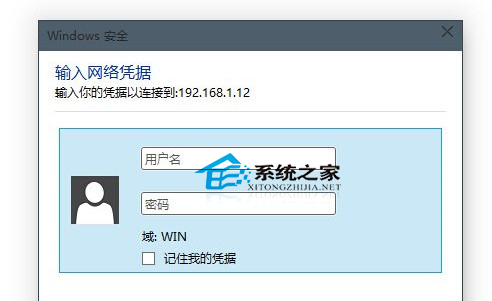
解決方法
聯系管理員,為局域網服務器設置用戶名密碼登錄機制,即可解決升級到Win10預覽版9926後無法訪問局域網共享的問題。
出現這問題是由於微軟為Win10添加了新的安全機制導致的,現有的訪問形式因此被系統判定為不安全。對於非局域網用戶,如果擔心隱私安全,可以參考《Win10系統關閉網絡位置的小技巧》這篇教程進行相關設置。